이전글
1. iTunes 노래 들으며 일어나기(1) Mac 깨우기 설정하기
2. iTunes 노래 들으며 일어나기(2) Automator로 워크플로우 만들기
자 이제 iTunes 노래 들으며 일어나기의 마지막 단계까지 왔습니다.
여기에서는 Automator로 만든 실행파일을 이용하여 스케쥴을 짜보겠습니다.
그럼 시작하겠습니다.
3. iCal에 스케쥴 등록하기
먼저 iCal을 실행합니다.
iCal은 Mac OSX Tiger를 까시면 dock에 기본으로 들어가는 일정관리 프로그램입니다.
혹시 dock에 없으시다면 응용프로그램(Applications) 폴더에 있습니다.
실행하시면 아래와 같은 화면이 나올 것입니다.
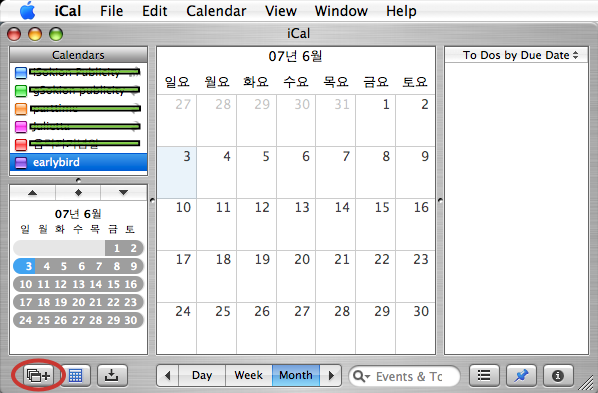
가능한 한 자세하게 설명하려고 노력했는데 설명이 잘 되었는지 모르겠습니다.
제가 좋아하는 기능인데다 주위 사람들도 반응이 좋아서 포스팅하기로 했는데
이런 식의 매뉴얼이 처음이라 오래걸리기도 하고 어렵군요.
혹시 궁금한 점이 있으시면 꼭 댓글을 달아주세요.
관련글
1. iTunes 노래 들으며 일어나기(1) Mac 깨우기 설정하기
2. iTunes 노래 들으며 일어나기(2) Automator로 워크플로우 만들기
1. iTunes 노래 들으며 일어나기(1) Mac 깨우기 설정하기
2. iTunes 노래 들으며 일어나기(2) Automator로 워크플로우 만들기
자 이제 iTunes 노래 들으며 일어나기의 마지막 단계까지 왔습니다.
여기에서는 Automator로 만든 실행파일을 이용하여 스케쥴을 짜보겠습니다.
그럼 시작하겠습니다.
3. iCal에 스케쥴 등록하기
먼저 iCal을 실행합니다.
iCal은 Mac OSX Tiger를 까시면 dock에 기본으로 들어가는 일정관리 프로그램입니다.
혹시 dock에 없으시다면 응용프로그램(Applications) 폴더에 있습니다.
실행하시면 아래와 같은 화면이 나올 것입니다.
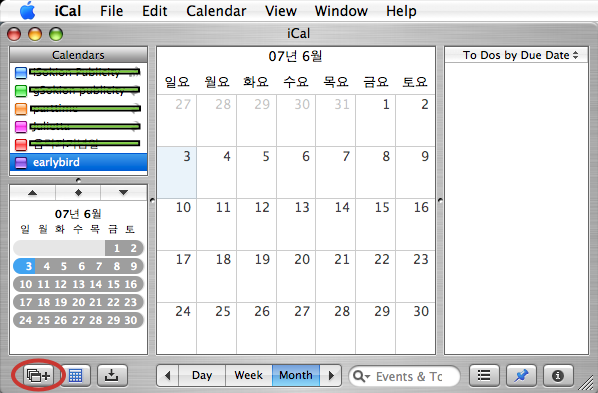
좌측 하단에 동그라미 표시한 부분을 클릭하면 캘린더가 하나 생성됩니다.
생성된 캘린더 이름을 원하는 대로 바꿔줍니다. 캘린더 목록 중에 유일하게 보이는earlybird가 그것입니다.
이렇게 생성하셨다면 earlybird를 누른 상태에서 오른쪽 날자칸을 더블클릭합니다.
그러면 이벤트가 하나 생성되면서 오른쪽에 세부사항바(description bar)가 나옵니다.
이 바에서 모닝콜이 울리는 스케쥴을 정합니다.
아래 이미지를 참조하시면 쉽게 따라하실 수 있을 겁니다.
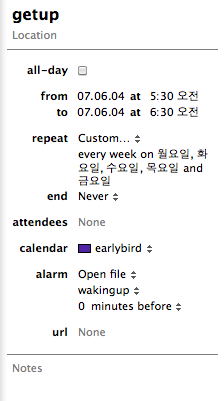
새로운이벤트(new event)는 너무 재미없으니까 다른 걸로 바꿉니다(예. getup)
from에서 알람이 울릴 시간을 선택합니다.
여기서는 5:30 오전이군요.
반복(repeat)에서는 매일, 매주, 매달, 매년 그리고 맨 아래 custom이 있습니다. (영문 상위라 한글상위에서는 뭔지 잘 모르겠네요. 죄송합니다.) 저는 월~금까지만 이 시간에 일어나려고 custom에서 요일을 선택하였습니다.
그리고 하단의 알람(alarm)에서 파일실행(open file)을 선택하시고 아까 만들어 놓은 wakingup을 고릅니다. 그리고 세번째에서는 0 분 전(0 minutes before)으로 설정합니다.
이렇게 하시면 월~금까지 오전 5시 25분에 Mac이 스스로 일어나서 5시 30분이 되면 iTunes에서 좋아하는 노래를 랜덤으로 들려줄 겁니다.
생성된 캘린더 이름을 원하는 대로 바꿔줍니다. 캘린더 목록 중에 유일하게 보이는earlybird가 그것입니다.
이렇게 생성하셨다면 earlybird를 누른 상태에서 오른쪽 날자칸을 더블클릭합니다.
그러면 이벤트가 하나 생성되면서 오른쪽에 세부사항바(description bar)가 나옵니다.
이 바에서 모닝콜이 울리는 스케쥴을 정합니다.
아래 이미지를 참조하시면 쉽게 따라하실 수 있을 겁니다.
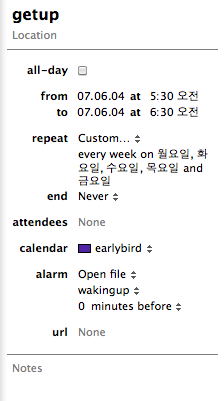
새로운이벤트(new event)는 너무 재미없으니까 다른 걸로 바꿉니다(예. getup)
from에서 알람이 울릴 시간을 선택합니다.
여기서는 5:30 오전이군요.
반복(repeat)에서는 매일, 매주, 매달, 매년 그리고 맨 아래 custom이 있습니다. (영문 상위라 한글상위에서는 뭔지 잘 모르겠네요. 죄송합니다.) 저는 월~금까지만 이 시간에 일어나려고 custom에서 요일을 선택하였습니다.
그리고 하단의 알람(alarm)에서 파일실행(open file)을 선택하시고 아까 만들어 놓은 wakingup을 고릅니다. 그리고 세번째에서는 0 분 전(0 minutes before)으로 설정합니다.
이렇게 하시면 월~금까지 오전 5시 25분에 Mac이 스스로 일어나서 5시 30분이 되면 iTunes에서 좋아하는 노래를 랜덤으로 들려줄 겁니다.
가능한 한 자세하게 설명하려고 노력했는데 설명이 잘 되었는지 모르겠습니다.
제가 좋아하는 기능인데다 주위 사람들도 반응이 좋아서 포스팅하기로 했는데
이런 식의 매뉴얼이 처음이라 오래걸리기도 하고 어렵군요.
혹시 궁금한 점이 있으시면 꼭 댓글을 달아주세요.
관련글
1. iTunes 노래 들으며 일어나기(1) Mac 깨우기 설정하기
2. iTunes 노래 들으며 일어나기(2) Automator로 워크플로우 만들기
'Tech & Usability' 카테고리의 다른 글
| Total Commander 찬양 (0) | 2007.06.14 |
|---|---|
| Parallels Desktop 3.0 for Mac이 나왔군요 (0) | 2007.06.13 |
| iTunes 노래 들으며 일어나기(2) Automator로 워크플로우 만들기 (2) | 2007.06.02 |
| iTunes 노래 들으며 일어나기(1) Mac 깨우기 설정하기 (0) | 2007.06.02 |
| 나의 윈도우즈용 킬러어플리케이션 목록 (0) | 2007.06.01 |



